
Điện thoại thông minh Xiaomi có một lỗi rất lặp lại mà bạn chắc chắn đã nhận thấy, và đó là Đôi khi chúng tôi không thể nghe chính xác âm thanh mà chúng tôi nhận được thông qua ứng dụng WhatsApp.
Vâng, bạn không phải là người duy nhất, thất bại tương tự này đã được trải qua bởi hàng triệu người, đó là lý do tại sao, trong Diễn đàn di động, chúng tôi muốn đưa ra giải pháp cho công chúng. làmTại sao âm thanh WhatsApp không nghe thấy trên Xiaomi và cách khắc phục nó dứt khoát? Chúng tôi giải thích nó cho bạn trong bài viết này.
Tại sao âm thanh WhatsApp không thể nghe thấy trên Xiaomi?
Lỗi được đề cập không hoàn toàn là không thể nghe được âm thanh vì còi hoạt động chính xác, nhưng đôi khi, khi chúng tôi cố gắng nghe âm thanh WhatsApp, màn hình chuyển sang màu đen. Lý do tại sao điều này xảy ra? Lý do rất có thể là cảm biến tiệm cận của Xiaomi của bạn rất nhạy.
Chúng tôi giải thích: chức năng của cảm biến tiệm cận Xiaomi là phát hiện khi chúng ta đưa điện thoại lại gần mặt để tắt màn hình, tránh việc chúng ta vô tình đánh dấu màn hình bằng tai. Bạn có thể kiểm tra trên điện thoại khác cùng nhãn hiệu không bị lỗi này: gọi cho một người bạn và giữ điện thoại thông minh gần tai bạn, màn hình sẽ tắt. Điều tương tự cũng xảy ra nếu bạn đưa tay lại gần cạnh trên của màn hình, nơi đặt camera và loa ngoài.

Tuy nhiên, đôi khi cảm biến khoảng cách được kích hoạt ngay cả khi chúng ta không đặt bất cứ thứ gì trước mặt nó, điều đó có nghĩa là nó bị lỗi phần mềm hoặc phần cứng hoặc nó được hiệu chỉnh kém. Tiếp theo, chúng tôi hướng dẫn bạn cách khắc phục sự cố này.
Giải pháp: Âm thanh WhatsApp không nghe thấy trên Xiaomi
Trước tiên, hãy đảm bảo rằng bạn không đưa điện thoại thông minh lại gần tai khi nghe âm thanh hoặc thực hiện cuộc gọi, hãy nhớ rằng thao tác này sẽ kích hoạt cảm biến độ gần của Xiaomi. Nó cũng tránh vuốt ngón tay của bạn dọc theo cạnh trên của màn hình (chúng ta có thể vô tình kích hoạt cảm biến khoảng cách nếu chúng ta cố gắng mở thông báo chẳng hạn).
Bây giờ, nếu ngay cả khi làm theo các khuyến nghị này, bạn vẫn không thể nghe âm thanh WhatsApp trên Xiaomi của mình một cách bình thường, chúng tôi khuyên bạn nên thử các giải pháp sau:
Hiệu chỉnh lại cảm biến khoảng cách
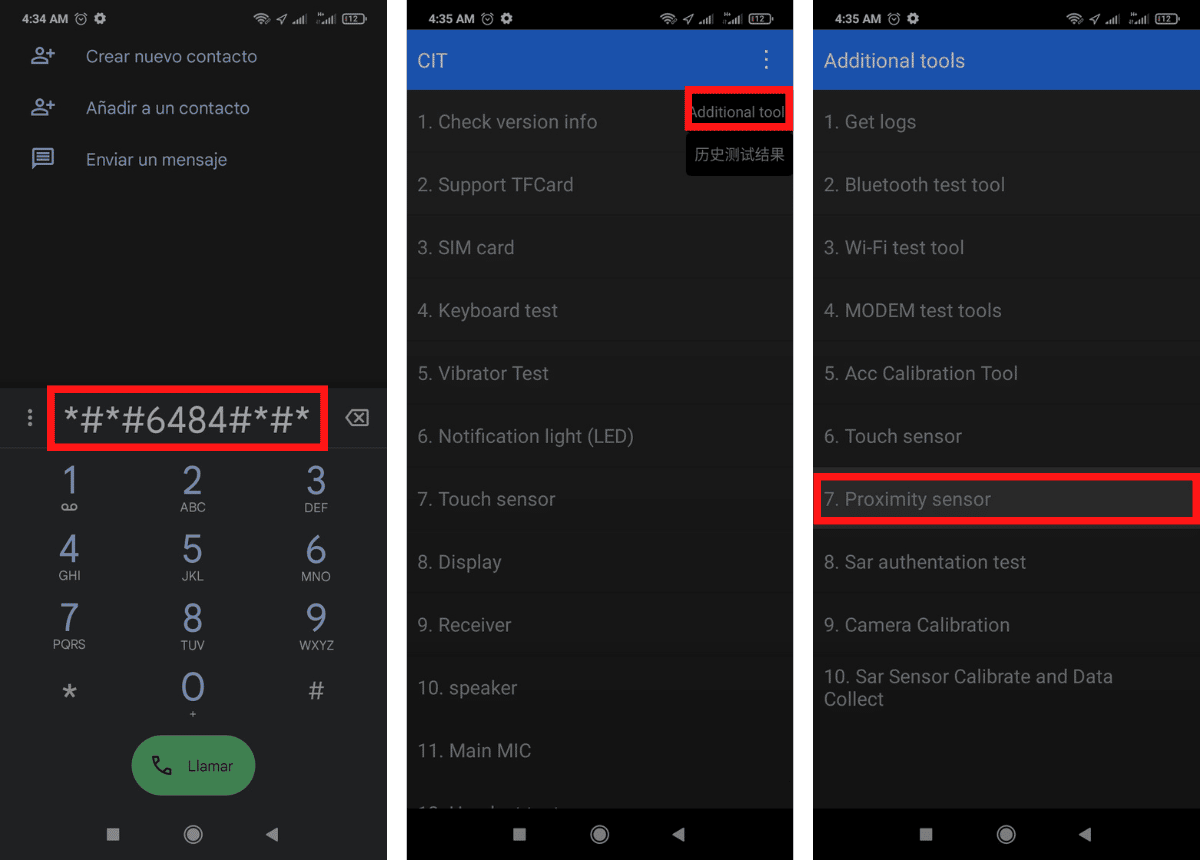
Cảm biến tiệm cận hiệu chỉnh kém thường là lý do khiến âm thanh WhatsApp không thể nghe chính xác. Vì vậy, nếu bạn đang gặp phải lỗi này, đề xuất đầu tiên của chúng tôi là hiệu chỉnh lại cảm biến tiệm cận của Xiaomi của bạn làm theo các bước tiếp theo:
- Mở ứng dụng điện thoại trên điện thoại thông minh của bạn.
- Quay mã * # * # * # * # 6484. Menu CIT sẽ mở ra.
- Nhấn nút Điểm 3 ở góc trên bên phải và nhấn vào «Công cụ bổ sung'.
- Chọn "Hiệu chuẩn cảm biến tiệm cận'.
- Đưa tay lại gần cảm biến ở cạnh trên của điện thoại để bắt đầu hiệu chỉnh. Bạn sẽ thấy con số từ 5.0 đến 1.0.
- nhấn vào Hiệu chỉnh. Nếu bạn đã làm đúng, thông báo «Đã thông qua hiệu chuẩn".
- Gõ vào "Qua".
Vô hiệu hóa hoàn toàn cảm biến khoảng cách
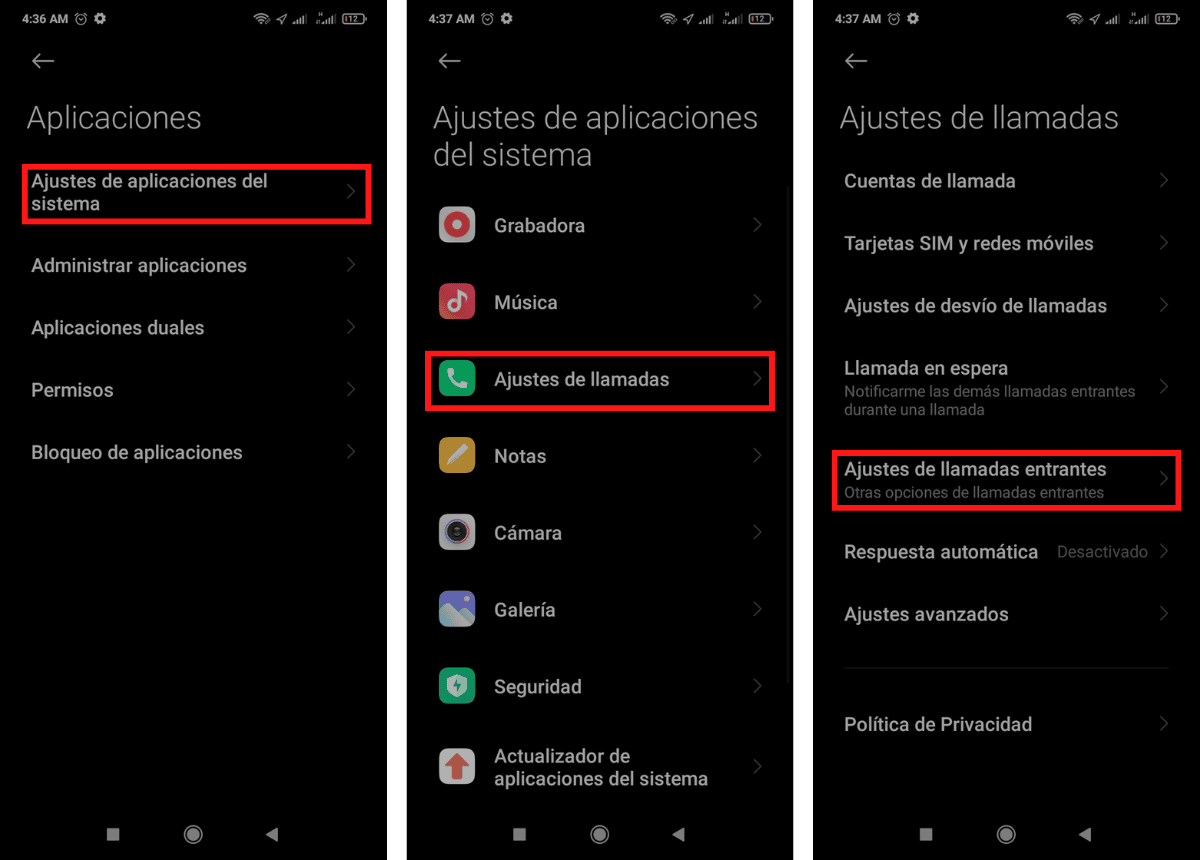
Một giải pháp khác mà chúng tôi khuyên bạn nên thử khi âm thanh WhatsApp không được nghe thấy trên Xiaomi sẽ là vô hiệu hóa hoàn toàn cảm biến khoảng cách. Tuy nhiên, lưu ý rằng nếu bạn làm điều này, màn hình sẽ không còn tự động tắt khi bạn giữ điện thoại gần tai trong khi gọi, vì vậy bạn sẽ cần thực hiện thủ công bằng cách nhấn nút nguồn.
Bây giờ, để tắt tùy chọn này, hãy làm theo các bước sau:
- Mở ứng dụng Cài đặt Xiaomi.
- Đi đến Ứng dụng> Cài đặt ứng dụng hệ thống> Cài đặt cuộc gọi> Cài đặt cuộc gọi đến.
- Bạn sẽ thấy tùy chọn cảm biến khoảng cách được kích hoạt. Tắt nó đi.
Các giải pháp khả thi khác
Các giải pháp trên là đủ để khắc phục sự cố này, tuy nhiên đôi khi không phải như vậy. Trong những trường hợp này, có những cách giải quyết khác có thể khắc phục được lỗi Xiaomi.
Khởi động lại
Khởi động lại đơn giản có thể giúp xóa bộ nhớ, khôi phục các quy trình hệ thống và khắc phục nhiều sự cố ở cấp phần mềm. Và, mặc dù nó có vẻ là một giải pháp độc đáo, khởi động lại có thể chấm dứt sự cố khi bạn không thể nghe âm thanh WhatsApp trên Xiaomi bình thường.
Để khởi động lại điện thoại thông minh, bạn chỉ cần nhấn và giữ nút nguồn trong vài giây rồi nhấn vào Khởi động lại trong các tùy chọn xuất hiện.
Đặt lại cài đặt gốc
Giống như khởi động lại, khôi phục cài đặt gốc có thể khắc phục mọi lỗi hoặc lỗi hệ thống tại sao âm thanh WhatsApp không được nghe thấy trên Xiaomi một cách bình thường. Tuy nhiên, tất nhiên, phương pháp này sẽ xóa tất cả dữ liệu của bạn, vì vậy chúng tôi khuyên bạn nên giữ lại các bản sao lưu hệ thống.
Nếu bạn muốn cố gắng khắc phục lỗi bằng cách thiết lập lại dữ liệu ban đầu của Xiaomi, hãy làm theo các bước sau.
- Nhập menu cấu hình của Xiaomi của bạn.
- Nhập vào Giới thiệu về điện thoại> Cập nhật hệ thống> Các tùy chọn khác> Khôi phục cài đặt gốc.
- Cuối cùng, chọn “Xóa tất cả dữ liệu”Và đợi quá trình khởi động lại điện thoại thông minh hoàn tất.
Mang điện thoại của bạn đến dịch vụ kỹ thuật
Nếu không có phương pháp nào ở trên có hiệu quả, rất có thể cảm biến hoặc có thể một thành phần khác đã bị hư hỏng vật lý và cần được thay thế bằng thứ khác. Vì lý do này, là biện pháp cuối cùng, chúng tôi khuyên bạn nên mang chiếc Xiaomi của mình đến dịch vụ kỹ thuật để chuyên gia kiểm tra lỗi.

Kết luận
Không thể nghe chính xác âm thanh whatsapp Đó là một vấn đề ảnh hưởng đến phần lớn khách hàng của Xiaomi, và đó là do cảm biến tiệm cận đặc trưng của nó. May mắn thay, có một số cách khá đơn giản và hiệu quả để tấn công lỗi này, như chúng tôi đã trình bày trong bài viết này và chúng tôi hy vọng rằng một trong những tùy chọn này có thể chấm dứt sự cố mà điện thoại thông minh của bạn gặp phải.